O BeeFood possui o maior ecossistema para área de alimentação. Aproveite todas as vantagens oferecidas. Para iniciar suas vendas, é necessário ter seus produtos e setores criados. Aqui ensinaremos como criar o seu primeiro produto.
Resumo
Assista o vídeo tutorial
Ou siga as seguintes etapas:
1°) Selecione a aba “Cardápio” no menu lateral. Primeiro é necessário cria um setor, caso ainda não tenha criado clique aqui. Caso contrário, expanda o setor e clique em “Cadastrar Produto”.
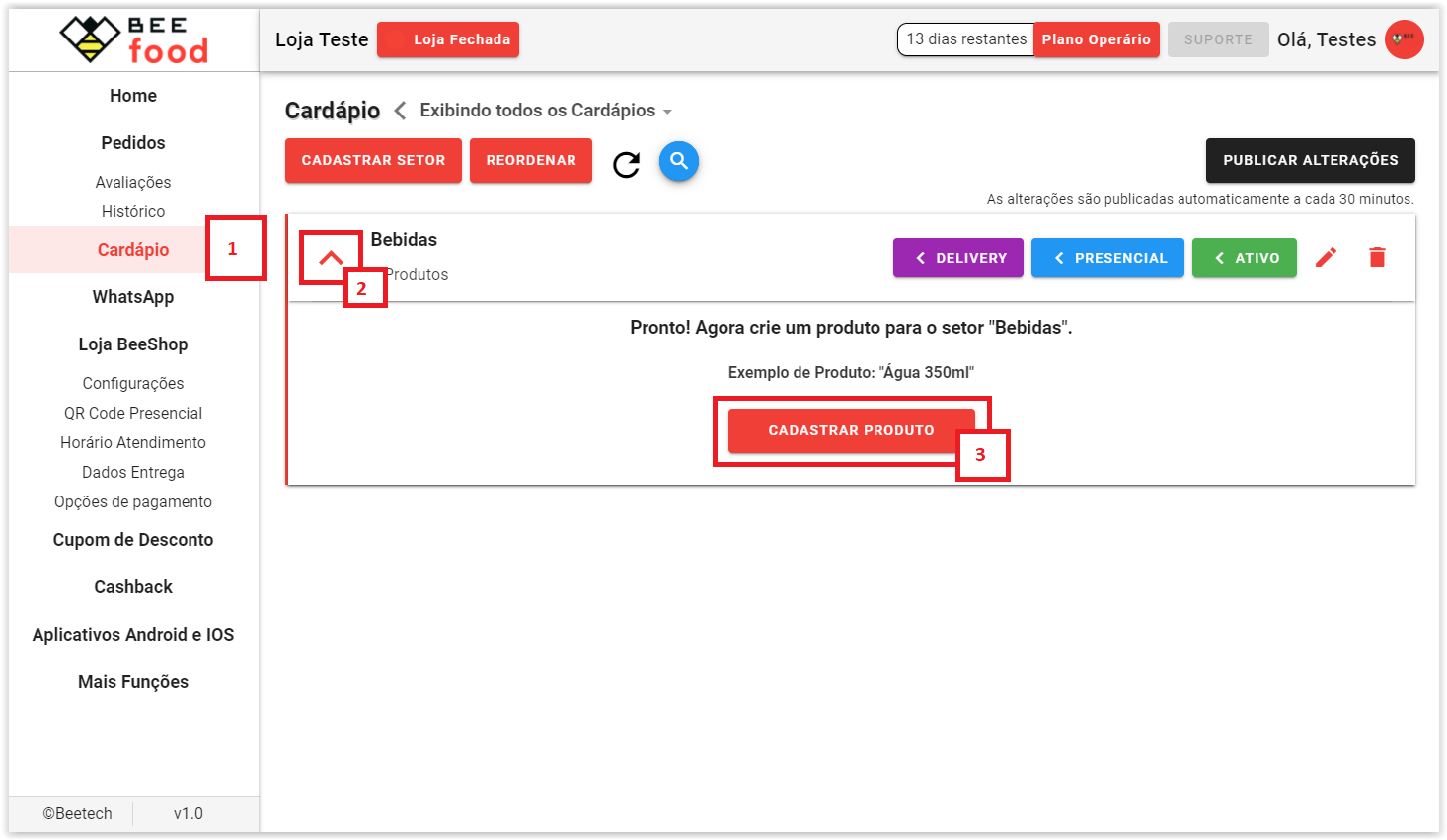
2°) Irá mudar para a tela de cadastro de produtos, preencha os dados do produto, como código, nome, descrição, valor do produto, valor promocional, etc.
- 1 – Código: Nesse campo preencha o código do produto, para facilitar identificação nos pedidos e filtros.
- 2 – Título: Nesse campo preencha o nome do produto, ele será exibido para seu cliente no BeeShop.
- 3 – Setor: Aqui você selecione o setor cujo queira vincular o produto, já virá pré-selecionado o setor o qual foi clicado na etapa anterior.
- 4- Foto: Clique no botão “Adicionar Foto” e selecione uma imagem para ser exibida junto com o produto.
- 5 – Descrição: Nesse campo preencha a descrição do produto, como informações sobre tamanho, composição, entre outros.
- 6 – Destaque: Essa opção irá destacar o seu produto em seu cardápio, aparecendo no inicio no cardápio na área de destaques e com uma maior exibição no cardápio, destaca com uma estrela, caso estiver cinza, quer dizer que o produto não será destacado, caso esteja amarelo, o produto será destacado no cardápio.
- 7 – Valor: Nesse campo preencha o valor de venda principal do produto.
- 8 – Valor Promocional: Nesse campo, caso queira deixar o produto em promoção, preencha o valor promocional, caso preenchido será considerado o valor promocional em vez do valor de venda.
- 9 – Ativo: Alterne entre ativo e desativo, caso esteja ativo o produto será exibido em todos os cardápios, caso contrário não será.
- 10 – Delivery/Retirada: Alterne entre ativo e desativo, caso esteja ativo o produto será exibido nos cardápios delivery/retirada, caso contrário não será.
- 11 – Presencial: Alterne entre ativo e desativo, caso esteja ativo o produto será exibido no cardápio presencial, caso contrário não será.
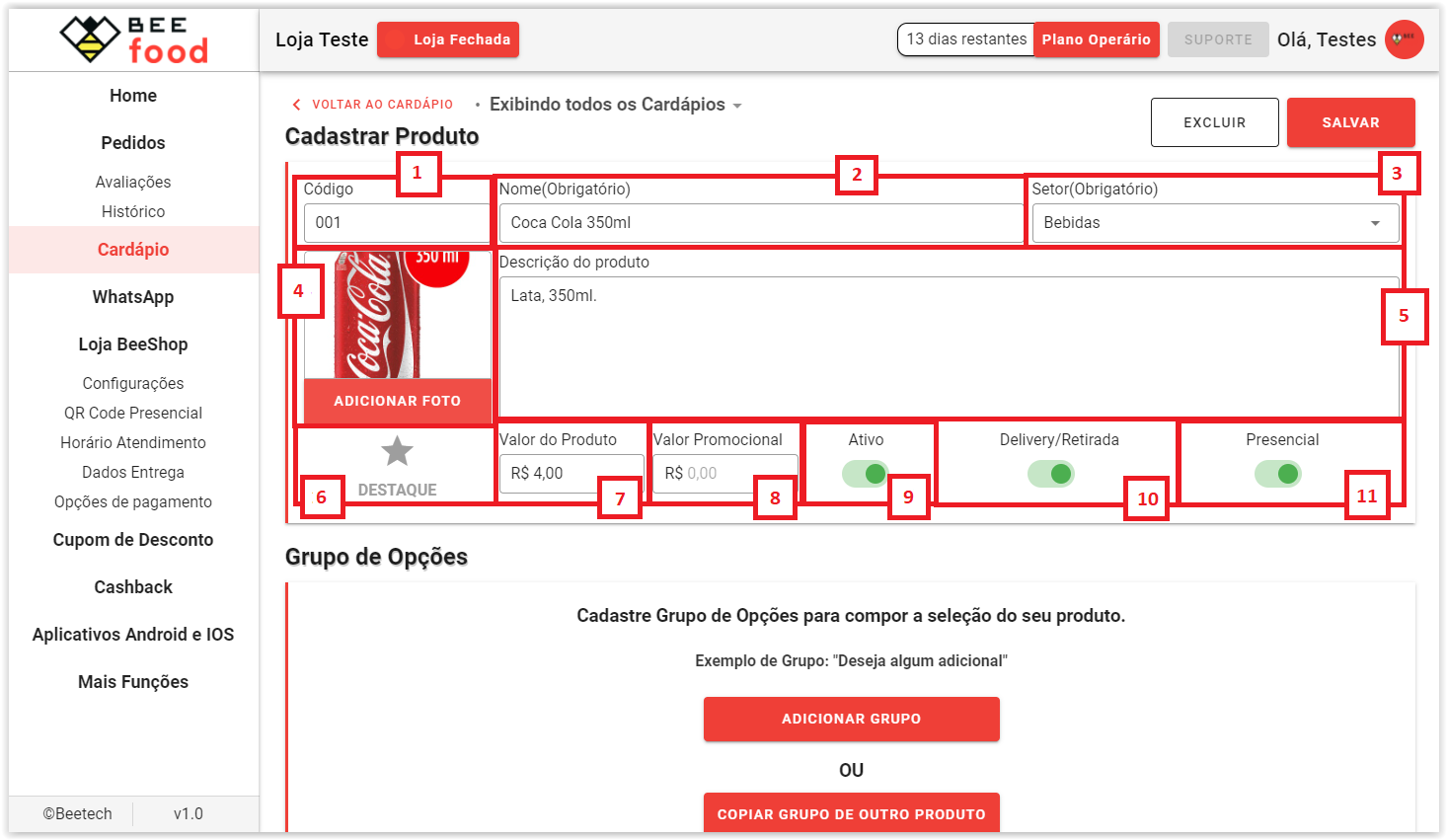
3°) Após preencher todos os campos necessários, clique em “Salvar”.
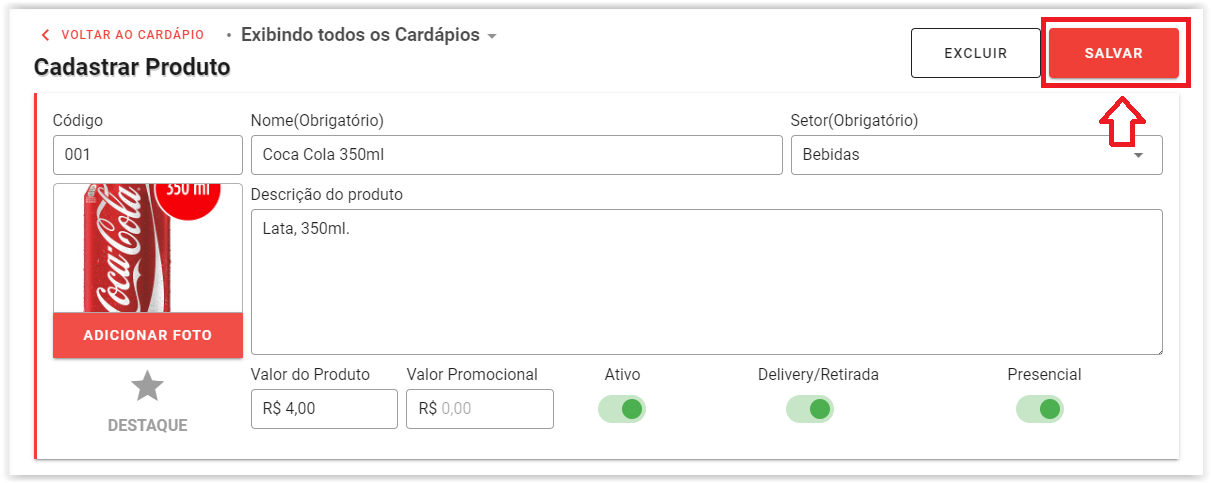
Pronto… seu produto foi cadastrado com sucesso.
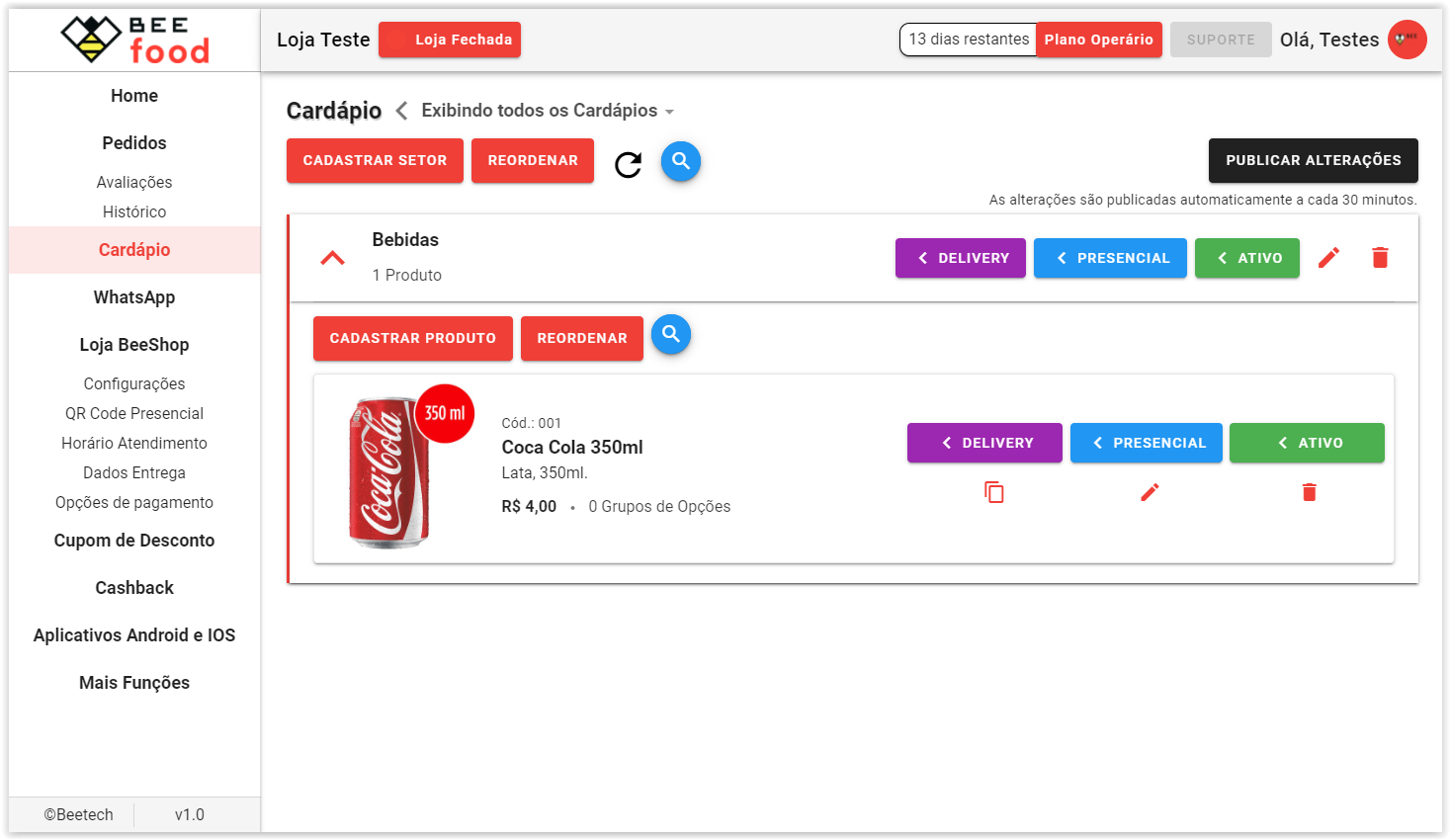
Agora que já possui um produto cadastrado, é possível configurar a visibilidade nos cardápios, editá-lo, excluí-lo e cloná-lo.
Para configurar a visibilidade do produto, siga as seguintes etapas.
1°) Passe o mouse por cima ou clique na opção na opção(delivery/presencial/ativo) cujo queira alterar visibilidade. Em seguida, irá aparecer um botão para ativar/desativar, clique nele conforme sua necessidade, caso esteja cinza a opção está desativada e se estiver verde a opção está ativada.
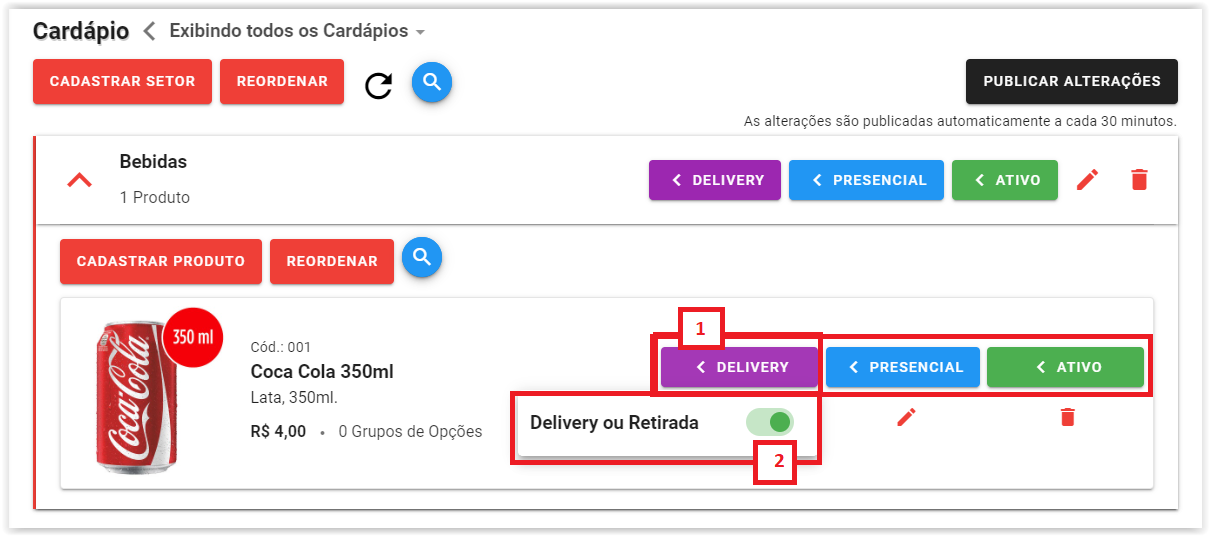
Também é possível editar o produto, para isso siga as seguintes etapas.
1°) Clique no lápis localizado à direita do produto.
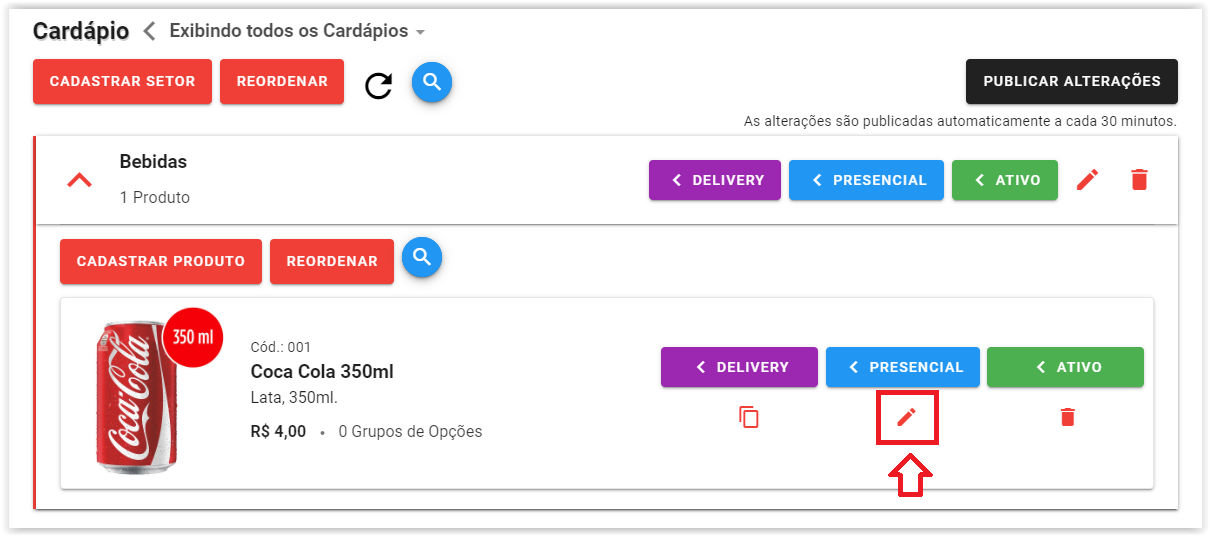
2°) Irá abrir a tela para edição dos dados, edite da maneira que quiser, depois clique em “Salvar”.
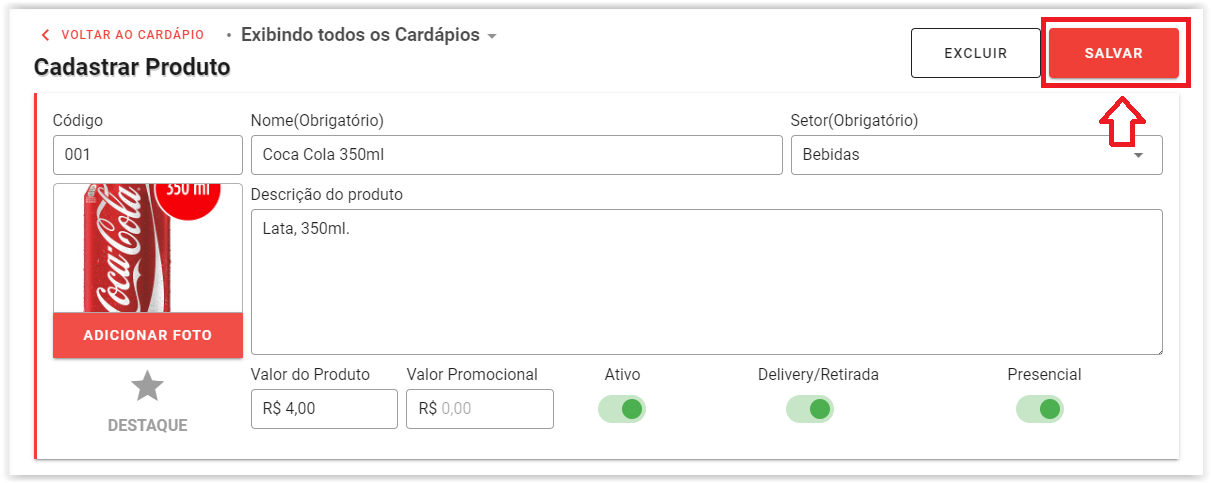
Pronto… seu produto foi editado.
Agora, para excluir o produto, siga as seguintes etapas.
1°) Clique no botão de lixeira à direita do produto e confirme sua exclusão.

Por fim, também é possível clonar o produto, para facilitar no cadastro. Para isso, siga as seguintes etapas.
1°) Clique no botão de copiar à direita do produto e confirme a ação.
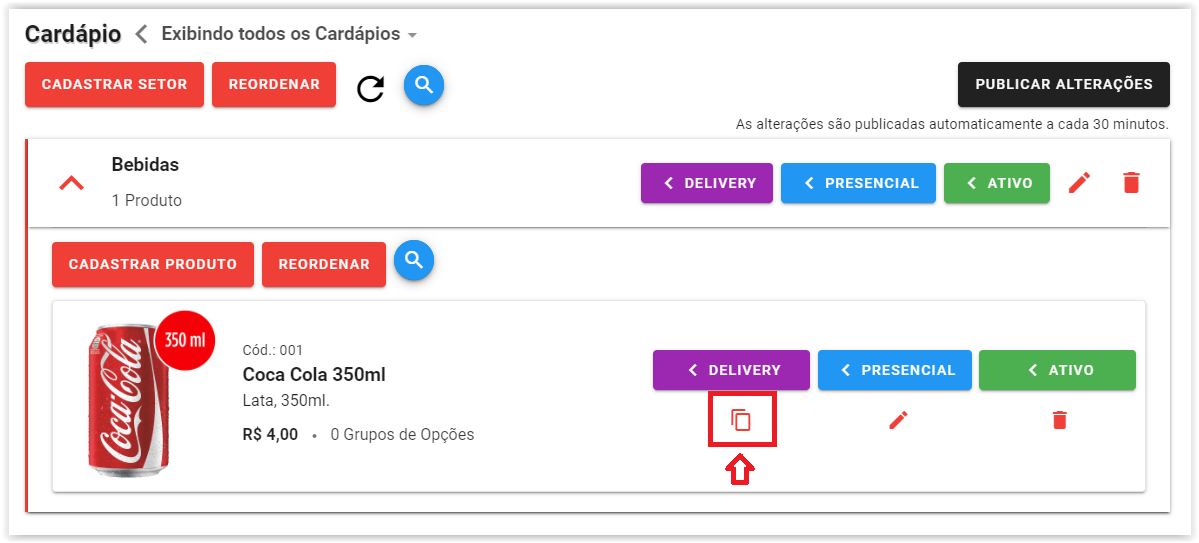
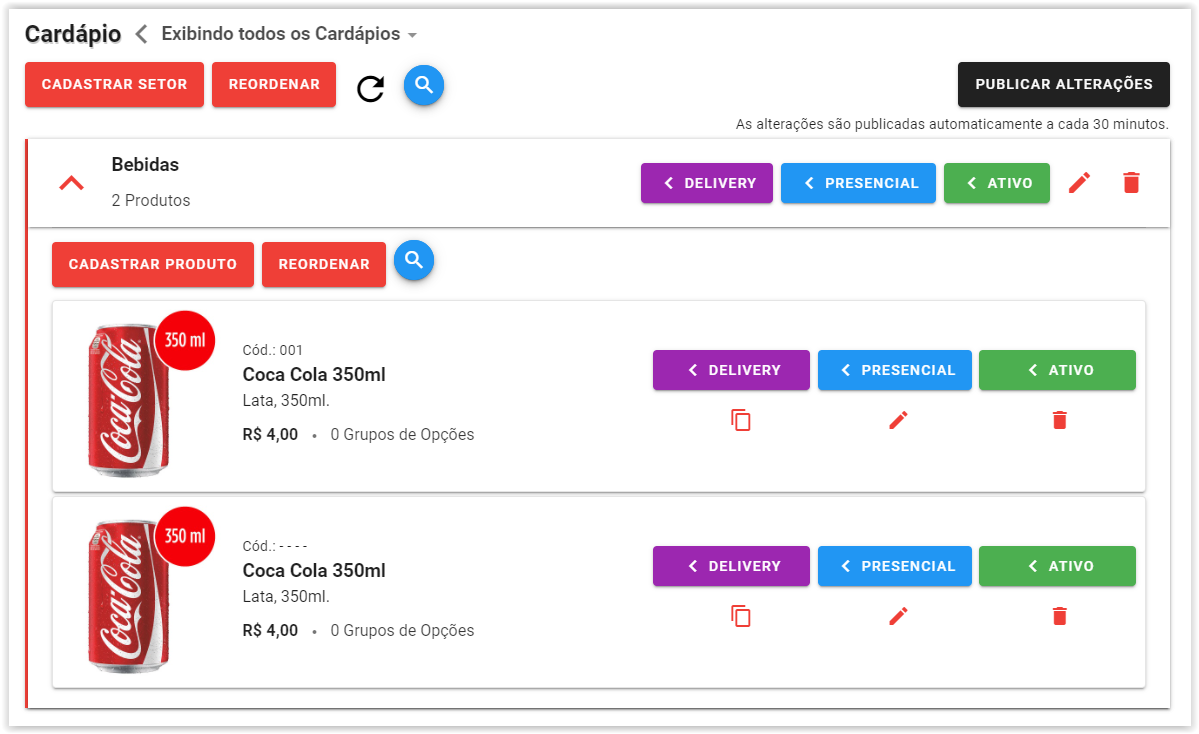
Pronto… seu produto foi clonado.
Seu produto já estará disponível em sua loja virtual.
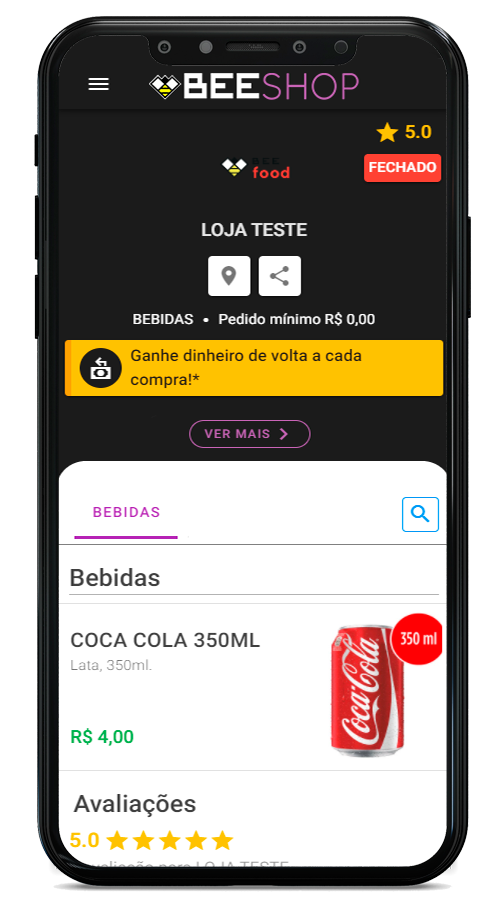
Agora você já sabe como fazer o gerenciamento básico dos seus produtos. Também é possível criar grupos, para adicionar complementos, observações e opções ao seu produto, caso queira saber como clique aqui.
Continue e aproveite tudo que o BeeFood pode oferecer.